欢迎您访问我爱IT技术网,今天小编为你分享的电脑教程是日常使用电脑方面的电脑常识:笔记本电脑设置wifi热点教程,学会并运用这些电脑常识,让你快速玩转电脑及互联网方面的知识,下面是详细的分享!
笔记本电脑设置wifi热点教程
还在为没有无线路由器导致手机无法使用wifi而烦恼吗?还在为每个月流量不够用担忧吗?有一种防可以解决这两个问题——设置笔记本wifi共享,让您的手机可以连接笔记本发出来的无线信号!
最简单的笔记本设置wifi热点教程教你如何将您的笔记本变成无线路由,让您有电脑使用的同时也可以让您的手机或者其他可以连接wifi的设备有无线网络可以使用.
接下来我们就来看下如何对笔记本进行wifi共享设置:
事前准备:
1.一台有线连接网络的笔记本(或者装有无线网卡的台式机)
详细步骤:
1.首先确认你的无线网卡可以使用,然后按组合键"Win键+R"打开"运行",如下图所示:
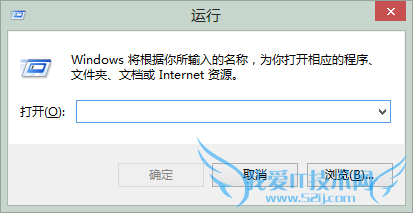
2.在运行对话框中输入"CMD"再点击确定打开"命令提示符"窗口
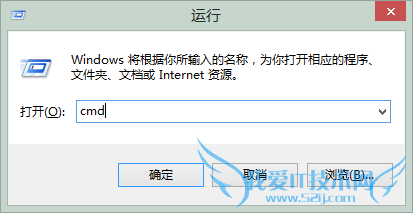
3.在“命令提示符”里输入“netsh wlan set hostednetwork mode=allow ssid=Test key=123456”然后回车(注意:这里的key值必须是8个字符以上,否则会创建失败),系统会自动虚拟出一个wifi热点,如下图所示:
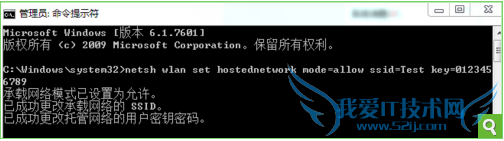
4.此时右击电脑右下方的网络图标然后选择"打开网络和共享中心",然后再点击左侧的“更改适配器设置”,如下图所示,就会看到多出一个网络连接出来。
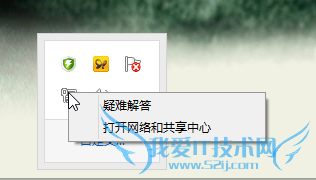
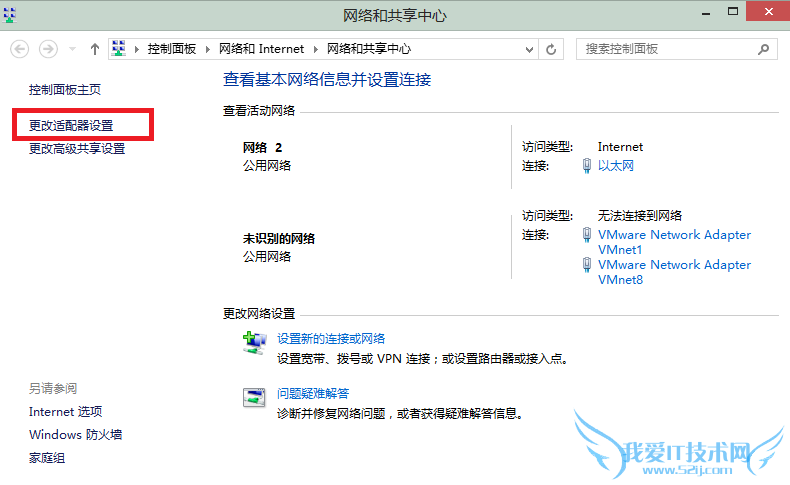
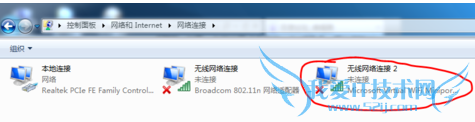
5.在本地连接上单击右键,点击“属性”,如下图所示:
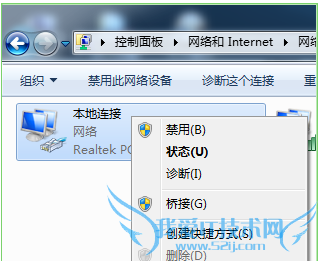
6.切换到“共享”,在第一个方框内打对勾,在下方的选择框内选择“无线连接2”,确定。如下图所示:
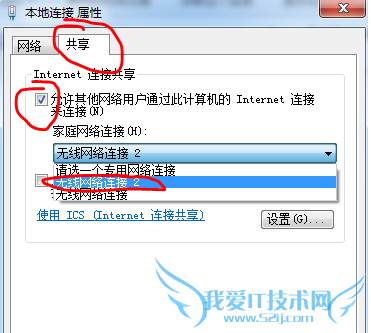
7.同样在命令提示符里输入“netsh wlan start hostednetwork”,回车,就会打开wifi热点,如下图所示:
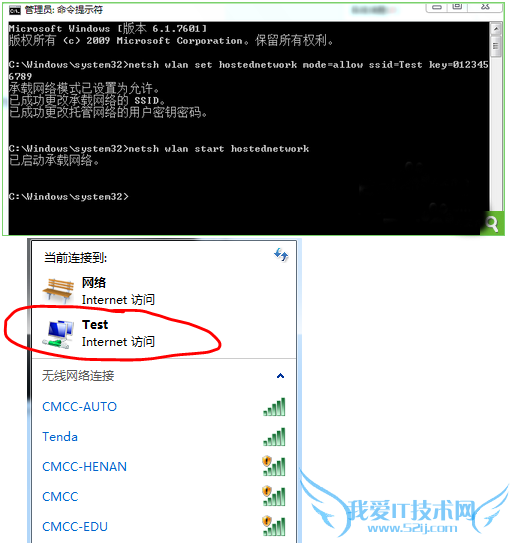
8.在命令提示符里输入“netsh wlan stop hostednetwork”,回车,就会关闭wifi热点。如下图所示:
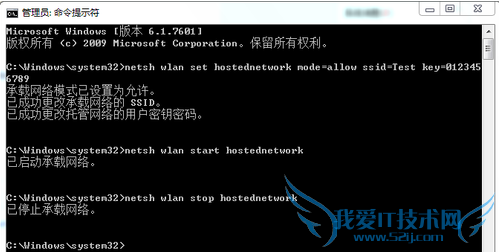
注:更多请关注电脑教程 栏目,三联电脑办公群:189034526欢迎你的加入
以上就是关于笔记本电脑设置wifi热点教程的电脑常识分享,更多电脑教程请移步到>>电脑教程频道。
- 评论列表(网友评论仅供网友表达个人看法,并不表明本站同意其观点或证实其描述)
-
